计算机应用基础教案—文档的排版与表格的操作
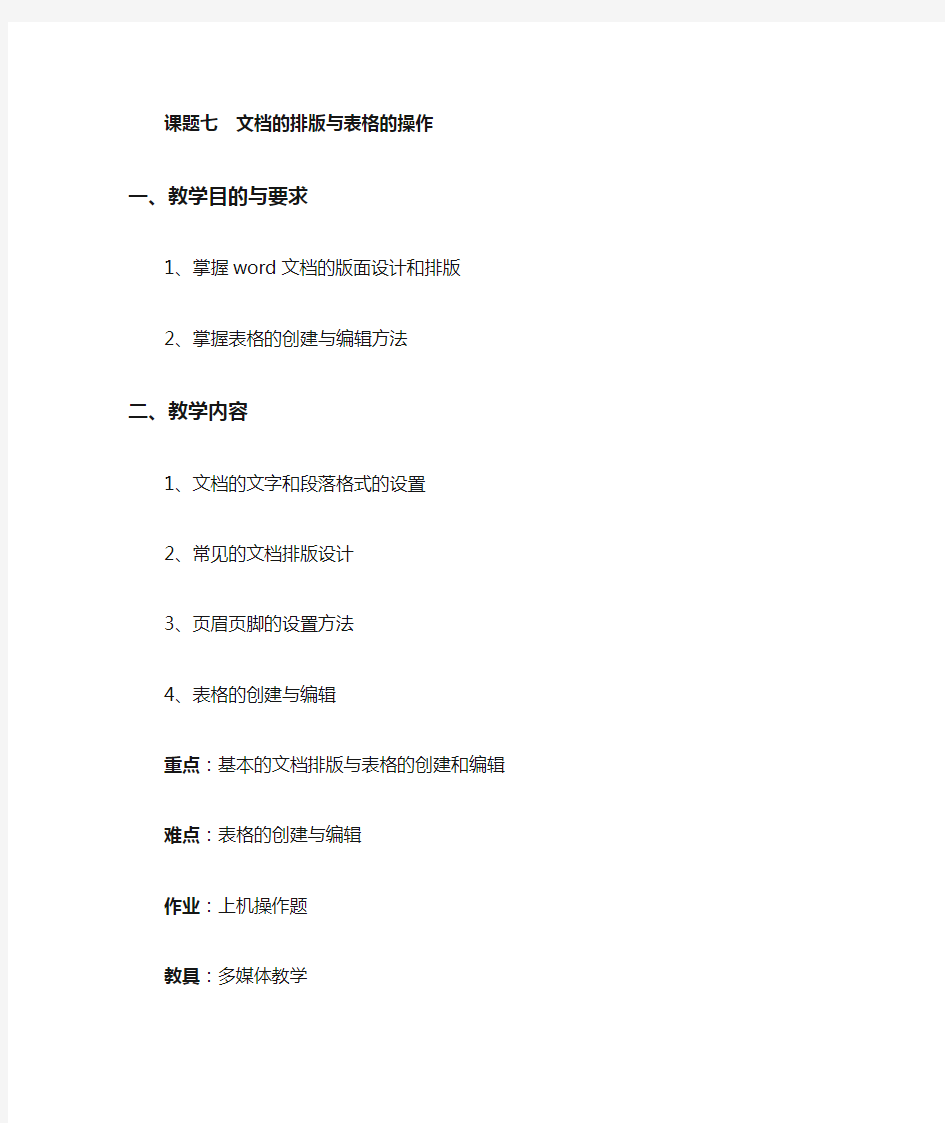
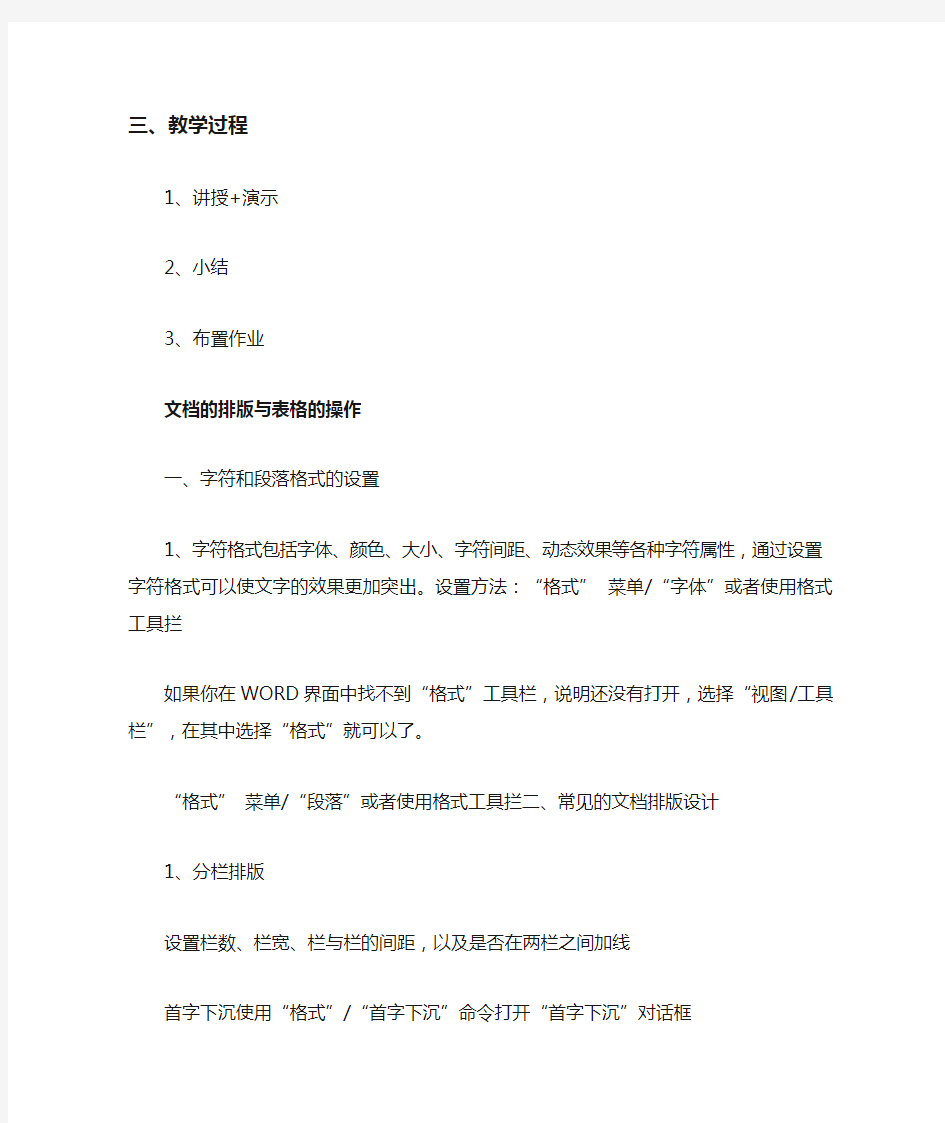
课题七文档的排版与表格的操作
一、教学目的与要求
1、掌握word文档的版面设计和排版
2、掌握表格的创建与编辑方法
二、教学内容
1、文档的文字和段落格式的设置
2、常见的文档排版设计
3、页眉页脚的设置方法
4、表格的创建与编辑
重点:基本的文档排版与表格的创建和编辑
难点:表格的创建与编辑
作业:上机操作题
教具:多媒体教学
三、教学过程
1、讲授+演示
2、小结
3、布置作业
文档的排版与表格的操作
一、字符和段落格式的设置
1、字符格式包括字体、颜色、大小、字符间距、动态效果等各种字符属性,通过设置字符格式可以使文字的效果更加突出。设置方法:“格式” 菜单/“字体”或者使用格式工具拦如果你在WORD界面中找不到“格式”工具栏,说明还没有打开,选择“视图/工具栏”,在其中选择“格式”就可以了。
“格式” 菜单/“段落”或者使用格式工具拦二、常见的文档排版设计
1、分栏排版
设置栏数、栏宽、栏与栏的间距,以及是否在两栏之间加线
首字下沉使用“格式”/“首字下沉”命令打开“首字下沉”对话框
页眉页脚的设置方法1.页码的插入:执行“插入/页码”命令。
2.页眉的添加:执行“视图/页眉和页脚”命令,打开“页眉和页脚”工具栏,并激活页眉编辑区,直接输入你要添加的页眉文本。再按工具栏上的“在页眉和页脚间切换”,切换到页脚编辑区,输入页脚内容。四、表格的创建与编辑
1、表格的创建
(1)用“常用”工具栏创建表格
(2)使用“插入表格”命令创建表格
对话框打开方法:“表格”菜单/插入/表格
(3)创建不规则表格
制作不规则表格有两种方法:&先创建一个规则的表格,然后对它进行单元格拆分、合并。&用“表格和边框”工具栏画表:①将插入点放在要插入表格的位置。
②“常用工具栏”/ “表格和边框” 。
③用鼠标画出表格。
(4)表格中的标记和表格内容的输入
(1)设置表格边框
(2)设置单元格底纹
(3)自动套用格式
(4)绘制斜线表头
(完整版)Word中插入表格教案.doc
Word中插入表格教案 一、教学目 ( 1 )知与技能:学会在 Word 文档中插入表格和不表格的方法; 能熟制作的表格。 (2)程与方法:使用“ 任”教学模式,在利用菜操作及制的程中,了解制表格的方法,熟悉制作表格的程。 (3)情感度与价:通学生表格的自由修,激学生美的追求,培养学生的新精神;通成果展示培养学生的自信心。 二、教材分析 Word 文字理是信息技等考的模之一,它用于各个域和行,是人利用学、工作必不可少的。本教学内容,介了如何 在Word 文档中插入表格、表格和修表格,在 Word 中是比重要的一,它具有一定的用意。本教学重点是 Word 表格制;点是不表格的制及修。 三、教法与学法: 1、了使学生被学主愉快学,激学生的求知欲望,使用“ 任”法。通“ 任”法的使用,能逐来培养学生自学能力,充分学生的主体作用,培养学生新意,提高学生提出、分析、解决的合能力。 2、在教学活程中,注意信息技与其它学科知的渗透,注重学生信息素养的培养。 3、指学生在学程中使用“ 察、提、搜索、价、合、新、交流、估”模型行学,以培养学生科学的、分析和解决的思。 4 、教学助工具:黑教学件系,教学件。 四、教学程: (一)前:打字(5分): 内容 1:英文:英本中最近所学句。 2:中文:古一首(或名句、重要事新一)。 (二)新授内容 1 、展示制作精美的程表两幅:(2分) 并布置“ 任”。 教:些程表制作的怎么? 学生:(好看、美、??)
教:想不想自己制作一幅? 学生:(想??) 教由此引出本的内容。 [思想]: ( 1) 、学生欣精美的表格,可以培养学生美的欣能力和意。( 2) 、通布置的“任” 激学生学趣和制作欲望。 ( 3) 、能更好地学生学的极性。 2 、 word制作表格的基本概念:( 2 分) 教:行的概念(直接) 列的概念(直接) 学生:快速判断表格有几行几列(巩固前的基本概念)[思想] :因两个概念非常的,直接合一表格出制作表格的两大要素行和列。 3 、 word表格的制表(8分) 3-1 展示一 5 列 6 行的表格,作如下任布置: (通黑教学系展示) ①自学本与 word 制表相关的自学内容,自学如何利用 word 自制作表格。并写出操作方法、步的示,然后制作才老展示的 5 列 6 行表格。 ② 将制作表格程中出的下来,并与其他成交流解决,不能解决的提交教。 学生:看本行自学,同完成“任”; 教:教在个程中巡了解学生自学的情况,接受学生提出的疑,个的学生。 3-2 添加数据 学生:每位同学快速制作出一程表,添上相关的科目。注意在此程中学会怎向表格种添入数据。 教::教根据学生操作的情况,行知和学行表。
《Word文档的排版》教学设计
《Word文档的排版》教学设计 一、教学目标: 1、知识目标: (1)、熟悉文档内容的选定方法,进一步熟悉WORD主窗口。 (2)、熟练操作对字体字号的设置,并掌握设置的各种方法。 2、能力目标: (1)、熟练运用WORD软件进行简单排版。熟练掌握对文字的修饰。 (2)、培养学生处理信息,应用信息,传输信息的能力。 3、情感与德育目标: (1)、培养学生对计算机基础这门的兴趣和意识。 (2)、增强学生的审美意识、组织能力和团队协作精神。 (3)、培养学生良好的操作习惯,自觉维护系统数据。 二、教学内容及重难点分析 WORD是应用广泛、功能强大的文字处理软件,兼有完善的排版功能。熟练运用WORD软件,是社会对计算机应用能力的基本要求。WORD软件的应用领域是文字处理和排版,当然WORD的软件的教学之重点也就是这两点。文字处理包括文字的录入(这有涉及到汉字输入法的知识)、编辑、格式设置(字体、字号、颜色、特殊格式);版式设置包括页面设置(纸张、边距、缩进、间距、边框、背景)、对象(图片、文本框、艺术字)插入及版式;表格制作包括表格插入、修饰。 教学重点:插入行、查找与替换、移动文本、删除与恢复文本。 教学难点:文本的修饰(文本的选定及字体格式的设置、替换选项中高级
选项的运用) 三、教学方法与教具 以“任务驱动”教学模式进行教与学。 抓住信息技术学科特点,以学生为主体引领学生获取信息、处理信息、整合信息,培养学生的信息素养和独立分析问题、解决问题的能力,带动学生创新能力、自学能力、理论联系实践能力的提高,增强学生独立意识和团体协作精神。 流程:“布置任务→学生在完成任务过程中自学→教师穿插介绍知识重点和难点→归纳结论、评价成果”,即学生通过制作一份电子板报,在学中练,在练中学。 教具:自制课件,一张纯文本,一张排版好多彩文本。 四、教学流程(开放型、小组协作学习) (一)、新课导入 教师:你们身边有各种各样的报纸和杂志,你们在吸取它们精彩知识的同时,有没有想过这些知识是通过什么软件、什么途径和什么方法编排在一起的?(学生:…) 向学生展示准备好的文本,同时用课件展出“欢迎进入信息技术天地,认真学习,展示才华!” 教师:这两张文本有什么不同,你们更喜欢哪张?(学生:…) 教师:有通过自学,会进行排版的吗?(学生:…) 要想文本变得漂亮,我们一起共同探讨。 (二)学习过程 教师布置任务:教师演示→学生操作或让会的学生演示→学生操作(分组
计算机应用基础教案37759
教案 《计算机应用基础》教案 学院计算机学院 课程名称计算机应用基础主讲教师肖燕 职称讲师
第1章计算机基础 【教学目标】 1、解计算机发展概况; 2、熟悉计算机的分类、特点及应用; 3、掌握计算机中常用数制及计算机中数和字符的表示。 【教学重点】 数制及编码 【教学难点】 数制转换 【教学方法】 讲授+讨论 【教学工具】 粉笔+多媒体 【教学学时】 2学时 【教学过程】 1.引入 计算机已经成为人们办公、娱乐的重要工具,了解关于计算机的工作方式,以及会使用计算机成为大学生必须掌握的知识。 2.教学内容与设计 1.1 计算机的概述 1.1.1 计算机的基本概念 1.1.2 计算机的产生和发展 ①第一代:电子管计算机 ②第二代:晶体管计算机 ③第三代:中/小规模集成电路计算机 ④第四代:大/超大规模集成电路计算机 1.1.3 计算机的主要性能指标 ①字长 ②运算速度
③主频 ④存储容量 1.1.4 计算机的类型和特点 ①计算机的类型 按照计算机处理数据的方式分类:模拟计算机和电子数字计算机 按照计算机的应用范围分类:专用计算机和通用计算机 按照计算机性能指标分类:巨型机、大型机、中/小型机、工作站、微型机、单片机 ②计算机特点 运算速度快、运算精度高、具有“记忆”和逻辑判断能力、具有自动控制能力 1.1.5 计算机的应用 ①科学计算 ②数据处理 ③过程控制 ④计算机辅助系统 ⑤人工智能 ⑥电子商务 1.2 计算机中的常用数制 1.2.1 进位记数 ①进位记数制 ②进位记数特点:十进制、二进制、八进制、十六进制 1.2.2 不同进位记数之间的转换 ①十进制数与二进制数的相互转换 整数:除2取余法小数:乘2取整法 ②十进制数与八进制数、十六进制数的相互转换 例(725) 10=(1325) 8 =(2D5) 16 ③二进制数、八进制数与十六进制数的相互转换 例(1011010101.0101) 2=(1325.24) 8
word中的表格教案
4.3 作品登记表(WORD中表格制作) 一、教学目标 知识与能力:使学生会利用文字工具软件WORD对表格信息进行加工与表达。 过程与方法:通过演示的方法,让学生先理解操作任务所用的命令,然后再自主实践和探究完成操作任务,合作探究操作中所碰到的问题 情感态度价值观:培养学生自主探究能力,树立学生积极向上的求学精神 二、学情分析 对于本节内容,学生已经有一定程度接触。对所涉及的命令,学生会有不同程度的掌握,有的学生的操作已经熟悉,而有的学生可能没有学过,因此老师要根据学生的实际情况调整教学内容和教学方法,使用适当的教学方法进行教学 三、教学策略选择与设计 Word 对现在的学生来说,是一个比较简单的操作模块,因此我选用了自主实践与合作探究相结合的方法,充分利用电子教室让学生之间相互学习,扬长避短,而且这样也可以照顾到各个水平的学生,保证不放弃每一个学生,以达到教学的目的 四、教学重点及难点 教学重点:利用WORD软件灵活处理表格信息 教学难点: 1、培养学生自主实践与探究能力 2、调动学生间相互协作的积极性 五、教学过程 课堂引入: 1、同学们都看一下p54表4-3-1这个表格,我们在学习生活中是不是经常碰到 呢?那你们知不知道用什么工具软件来处理?那我们一块看一看WORD软件是否具有这种功能?思考并回答(师生互动) 2、任务:实践1 请同学们参考p54操作提示,老师演示一步,你们跟着老师操作一步。 a.设置页面 b.建立一个5行4列的规则表格 c.合并单元格 d.调整行高、列宽 e.输入文本并设置文字格式 f.保存文件 3、自主实践: 学生自主完成p55实践2,可以互相交流讨论,老师巡回指导。 4、优秀作品展示: 在班上抽两三名学生的优秀作品进行展示,供其他学生借鉴比较。
Word 的文档排版 教案
教案首页
一、组织教学 清点人数,安定课堂秩序 二、复习旧课 Word的基本操作及文档的录入与编辑 三、讲授新课 (一)设置字符格式: 1、格式工具栏: (1)字体:对文本书法格式的设置。(Ctrl+Shift+F) (2)字号:对文字大小的设置。 将文字变大:Ctrl+]。 将文字快速变大:Ctrl+Shift+>。 将文字变小:Ctrl+[。 将文字快速变小:Ctrl+Shift+<。 (3)加粗:(B)Ctrl+B。 (4)倾斜:(I)Ctrl+I。 (5)下划线:(U)Ctrl+U。 (6)字符边框、字符底纹 (7)字符缩放:宽与高的比例为100%时为标准字体,大于100%为扁型字体,小于100%为长型字体。 (8)字体颜色 2、字体对话框:格式菜单或者在页面上右击,在快捷菜单中选择。(或者选择文字按组合键Ctrl+D) (1)设置字符的效果: (2)上标、下标的设置:选中文字→右击→字体对话框中勾选上标或者下标→确定。 (3)改变字间距: (4)格式刷:复制文字的格式。 (二)设置段落格式: 1、进入段落对话框: (1)格式菜单→段落。 (2)页面上右击→段落。 2、段落的对齐方式: (1)两端对齐:Ctrl+J。(一般情况文档的正文都采用这种对齐方式) (2)居中对齐:Ctrl+E。(一般用于文档的标题或者副标题) (3)右对齐:Ctrl+R。(一般用于日期、姓名等,位于文档末尾) (4)左对齐:Ctrl+L。 (5)分散对齐:Ctrl+Shift+D。 3、段落的缩进: (1)首行缩进:设置当前段落第一行文字向右缩进的距离。 (2)悬挂缩进:设置当前段落除第一行文字外其他各行文字向右缩进的距离。
计算机应用基础教案
《计算机应用基础》教案 学院计算机学院课程名称计算机应用基础主讲教师肖燕 职称讲师
第1xx 计算机基础 【教学目标】 1、解计算机发展概况; 2、熟悉计算机的分类、特点及应用; 3、掌握计算机中常用数制及计算机中数和字符的表示。 【教学重点】 数制及编码 【教学难点】 数制转换 【教学方法】 讲授+讨论 【教学工具】 粉笔+多媒体 【教学学时】 2学时 【教学过程】 1.引入 计算机已经成为人们办公、娱乐的重要工具,了解关于计算机的工作方式,以及会使用计算机成为大学生必须掌握的知识。
2.教学内容与设计 1.1 计算机的概述 1.1.1 计算机的基本概念 1.1.2 计算机的产生和发展 ①第一代:电子管计算机 ②第二代:晶体管计算机 ③第三代:中/小规模集成电路计算机 ④第四代:大/超大规模集成电路计算机 1.1.3 计算机的主要性能指标 ①字长 ②运算速度 ③主频 ④存储容量 1.1.4 计算机的类型和特点 ①计算机的类型
按照计算机处理数据的方式分类:模拟计算机和电子数字计算机 按照计算机的应用范围分类:专用计算机和通用计算机 按照计算机性能指标分类:巨型机、大型机、中/小型机、工作站、微型机、单片机 ②计算机特点 运算速度快、运算精度高、具有“记忆”和逻辑判断能力、具有自动控制能力 1.1.5 计算机的应用 ①科学计算 ②数据处理 ③过程控制 ④计算机辅助系统 ⑤人工智能 ⑥电子商务 1.2 计算机中的常用数制 1.2.1 进位记数
①进位记数制 ②进位记数特点:十进制、二进制、八进制、十六进制 1.2.2 不同进位记数之间的转换 ①十进制数与二进制数的相互转换 整数:除2取余法小数:乘2取整法 ②十进制数与八进制数、十六进制数的相互转换 例(725)10=(1325)8=(2D5)16 ③二进制数、八进制数与十六进制数的相互转换 例(1011010101.0101)2=(1325.24)8 1.2.3二进制的算术运算与逻辑运算 ①算术运算 ②逻辑运算 “与”运算,“或”运算,“非”运算,“异或”运算1.3 计算机中数和字符的表示 1.3.1 计算机中数的表示 ①定点数:定点整数、定点小数
在word中表格制作教学设计
在word中表格制作教学设计 一、教学目标 1、认知目标 (1)了解表格中的基本概念及生活中表格的应用; (2)掌握在word文档中创建表格的方法;能熟练编辑制作的表格。 2、能力目标: (1)在利用菜单操作及实际绘制的过程中,了解绘制表格的方法,熟悉制作表格的过程。(2)培养学生的动手能力、思维能力、研究能力、观察能力、和实践操作能力。 3、情感目标: (1)通过学生对表格的创建与编辑,激发学生对美的追求;通过成果展示培养学生们的自信心。 (2)通过拓展知识点,多种操作手段的讲解,培养学生的开放性思维及创新能力。 二、教学重点与难点 (1)重点:表格的创建 (2)难点:单元格的合并。 三、教学准备 1、计算机网络教室 2、word软件; 四、教学过程 (一)、创设情境,引入课题 同学们,请问这节是什么课?你们是怎么知道的? 展示课程表,及其它类型的各种表格,可见表格在我们的生活中运用广泛。 展示一份简单的自我介绍(文字版和表格版)提问:这两种介绍方式你更喜欢哪一种?为什么? 文字版: 表格版 总结:表格形式的介绍更清晰明了,今天我们就要尝试制作一张自我介绍的表格。 学生回答 引出课程表 学生讨论分析两份介绍的优缺点 同步进行ppt展示 (二)、了解概念,学习操作 1、概念讲解 要制作表格,首先需要了解表格的一些基本概念。 (介绍行线、列线、单元格、行、列的概念) 2、这是一张老师制作的表格,你能不能做出来,试着做一做。
教师巡视指导。 …… 提问:插入表格的方法有哪些,你是怎么知道的呢? 对学生操作步骤归纳细化 3编辑表格 观察如下两个表格,找出两个表格有什么不同。 学生仔细观察回答: 1) 单元格大小不一; 2) 第一行第一列单元格增加了斜线表头; 3) 右下角的3个单元格合并成了1个。 问学生:你能把你的表格也做成这样吗? 自学指导: 根据导学资料卡第2页的内容,完成下列操作。 (1)调整单元格的大小; (2)在第一个单元格中绘制斜线表头,并输入日期和时间; (3)根据时间计划表的样式合并相应的单元格。 学生根据自学指导操作,教师巡视指导。 检测自学效果:随机展示学生的作品,请学生评价。 教师点拨、补充。 小结: 调整单元格的大小: 将鼠标放在要调整的边框线上,当光标变成双向箭头时,按住鼠标左键,当边框线变成虚线时拖动到所需位置即可。 制作斜线表头: 将光标移动到要插入斜线表头的单元格中,在“表格”菜单中选择“绘制斜线表头”命令,在弹出的“插入斜线表头”对话框中选择所需的表头样式和标题字号,输入行标题和列标题即可。 合并单元格: 选中要合并的几个单元格,单击鼠标右键,选择“合并单元格”命令即可。 根据学生掌握情况给予时间继续完善。
Word表格制作教案
Word表格制作教案 教学目标: 知识目标:了解表格中的基本概念,掌握表格的创建、编辑。 能力目标:能够熟练完成表格的制作。 情感目标:培养学生的审美能力,自主思考与学习能力,使其在探索中进步。 教学重点:表格的创建、编辑 教学难点:表格的编辑 教学方法:任务驱动法、讲授法、演示法及练习法 学法:思考、讨论、练习 教具准备:计算机、课件及多媒体设备 教学内容及过程: 课题引入: 展示两份自己的简历,一份使用表格,一份使用文字描述。(幻灯片展示) 提问:哪种表示方法更好,好在哪里?(学生对比两种方法,得出结论:表格更加直观、清晰的看到相关信息) 同学们,在我们日常生活中除了个人简历,你们还经常见到哪些表格?(学生回答)例如:上课要用到的课程表、考试结束后的成绩单(用幻灯片展示提到的两种表格)。这些表格让我们非常清晰、有条理化的看到相关信息。那么这些表格是怎么制作的呢?这就是本节课我们要学习的内容—word表格制作(展示幻灯片)。 讲授新课: 一、表格的创建 1、认识表格 在学习表格的制作之前我们先来认识表格。(利用我国奥运金牌汇总表进行讲解,展示第3张幻灯片。)
我们来看一下表格由哪些部分组成? 表格:由横竖对齐的数据和数据周围的边框线组成的特殊文档。 单元格:表格中容纳数据的基本单元。 行:表格中横向的所有单元格组成一行。 列:竖向的单元格组成一列。 2、创建表格的方法(教师边演示边讲解) 方法一:使用菜单插入表格 操作如下: (1)打开文档,把光标定位于需要制作表格的地方; (2)单击“表格”菜单的“插入”子菜单中的“表格”项,打开“插入表格”对话 框; (3)在“插入表格”对话框中设置表格参数; 在[列数]和[行数]文本框分别用于设置所创建的表格的列数与行数; (4)单击“确定”按钮。 方法二:手动绘制表格 操作如下: (1)打开文档,把光标定位于需要制作表格的地方; (2)单击“表格”菜单的“绘制表格”项,鼠标指针变在笔形; (3)按住鼠标左键不放,并拖动鼠标,画出表格的外边框; (4)继续拖动鼠标画出表格的行、列线; (5)制作完成后,关闭“绘制表格”工具栏。 任务一:以“课程表”为例制作出“课程表”的初稿。(展示幻灯片,学生观察几行几列) 学生活动:在自己的计算机上分别用两种方法完成“课程表”的初稿。(建立一个8行,11列的表格)请同学分别演示用不同的方法制作课程表的初稿。 通过任务一小组讨论分析总结两种方法的适用于创建什么类型的表格(使用菜单插入表格:适用于相对较大结构规律的表格;手动绘制表格:适用于小的、结构比较自由的表格。) 思考:如何从任务一的表格变成一个完整的“课程表”? 二、编辑表格 如何将我们刚才建立的表格变成一个完整的“课程表”,就要对表格进行编辑。编
(完整版)Word中插入表格教案
Word中插入表格教案 一、教学目标 (1)知识与技能:学会在Word文档中插入规则表格和不规则表格的方法;能熟练编辑制作的表格。 (2)过程与方法:使用“任务驱动”教学模式,在利用菜单操作及实际绘制的过程中,了解绘制表格的方法,熟悉制作表格的过程。 (3)情感态度与价值观:通过学生对表格的自由修饰,激发学生对美的追求,培养学生的创新精神;通过成果展示培养学生们的自信心。 二、说教材分析 Word文字处理是信息技术等级考试的模块之一,它应用于各个领域和行业,是人们利用电脑学习、工作必不可少的。本节课教学内容,介绍了如何在Word文档中插入表格、编辑表格和修饰表格,在Word中是比较重要的一节,它具有一定的实际应用意义。本节课教学重点是Word表格绘制;难点是不规则表格的绘制及修饰。 三、说教法与学法: 1、为了使学生变被动学习为主动愉快学习,激发学生的求知欲望,继续使用“任务驱动”法。通过“任务驱动”法的使用,能逐渐来培养学生自学能力,充分发挥学生的主体作用,培养学生创新意识,提高学生们提出问题、分析问题、解决问题的综合能力。 2、在教学活动过程中,注意信息技术课与其它学科知识的渗透,注重学生信息素养的培养。 3、指导学生在学习过程中使用“观察、提问、搜索、评价、综合、创新、交流、评估”模型进行学习,以培养学生科学的发现问题、分析问题和解决问题的思维习惯。 4、教学辅助工具:黑马教学软件系统,教学课件。 四、说教学过程: (一)课前练习:键盘打字练习(5分钟): 内容1:英文:英语课本中最近所学语句。 2:中文:古诗一首(或名句、重要时事新闻一则)。 (二)新授内容 1、展示制作精细美观的课程表两幅:(2分钟) 并布置为“任务”。 教师:这些课程表制作的怎么样? 学生:(好看、美丽、……)
文章的排版教学设计
3《小报的完善与评价》教学设计 课题名称:小报的完善与评价 教学目标: 知识与技能目标: 1、了解快速浏览文档的方法; 2、学会用“书签”建立链接; 3、能公正、客观地评价自己和他人的作品。 过程与方法目标: 引导学生以自主与协作为主要学习方式,教师采用任务驱动的教学方式,让学生在完成任务中掌基础知识与操作技能,从而培养学生的信息素养,适应信息社会的发展。 情感态度与价值观目标: 在教学过程中通过自主探究、师生交流、小组合作学习、组间竞争等方式,让学生得到探索、创新、合作、成功等情感体验。在学习过程中培养学生对信息技术的学习兴趣,增强学生用信息技术解决实际问题的能力。 教学重点 1、使用文本框对文本进行排版; 2、使用表格对文字进行排版; 3、对段落的排版。 教学难点 1、使用文本框对文本进行排版; 2、使用表格对文本进行排版 课时安排:1 课时 授课地点:微机室 教学方法:以任务驱动为主,结合学生的自主探究、小组合作学习、组间竞争等 教学过程: 一、创设情境,引入新课 回顾上节课内容,评介学生上交的作品,给予肯定,为每组都加上一颗星。大屏幕展示某学生作品,引导学生将只有报头导读栏的电子小报和现实生活中的版报做对比,使学生发现只有导读栏的电子小报还没有内容,激发学生的学习兴趣,进而引入新课内容,完善电子小报对文章进行排版。 二、设计活动,完成任务 活动1:使用文本框录入文章 活动内容:请学生打开上节课制作好的电子小报初稿,小组长组织组员讨论输入文章的内容,并用文本框完成录入。完成小组可为本组赢得一
颗星。 完成的同学可以上台分享本组的操作方法,上台的同学可为本组再加 一颗星。 如果有同学想到不同的方法也可以实现操作的,同样可为本组添加一 颗星。 通过完成活动1,引出问题:如果文章较长的用文本框录入,会怎样?师生讨论得出:不利于排版。从而引出:文本框链接的知识点。学生自主学习,进入活动2。 活动2:建立文本框链接活动内容:使用文本框的链接完成较长文章的录入。完成的小组,经小组长检查通过后,可为本组加上一颗星,先完 成的同学帮助其它有困难的同学。 完成的同学可以上台分享本组的操作方法,上台的同学可为本组再加 一颗星。 如果有同学想到不同的方法也可以实现操作的,同样可为本组添加一 颗星。 完成活动2 后,让学生对比有文本框线条和没有文本框线条两篇文章,让学生讨论文本框线条是要好还是不要好?进一步引出问题:如何去除文本框线条?学生自主学习,进入活动3。 活动3:去除文本框四周的线条并使它透明活动内容:将文本框的线条进行透明处理。完成的小组,经小组长检查通过后,可为本组加上一颗星,先完成的同学帮助其它有困难的同学。 完成的同学可以上台分享本组的操作方法,上台的同学可为本组再加 一颗星。 如果有同学想到不同的方法也可以实现操作的,同样可为本组添加一 颗星。 结合学生制作版报的经验,师生讨论如何使电子小报的版面整齐美 观?得出使用表格对电子小报进行版面设置。学生自主学习,进入活动4 活动4:在表格中插入文字和图片活动内容:各组根据自己的版面设置,使用表格插入文字和图片。完成的小组,经小组长检查通过后,可为本组 加上一颗星,先完成的同学帮助其它有困难的同学。 完成的同学可以上台分享本组的操作方法,上台的同学可为本组再加 一颗星。 如果有同学想到不同的方法也可以实现操作的,同样可为本组添加一 颗星。 经过以上4 个活动之后,学生基本掌握了文章的排版及版面设置一搬操作技能,师生再一起讨论,能不能使我们的电子小报更加完美呢?接着 引导学生对文章进行分栏,方便读者阅读。学生自主学习,完成活动5。 活动5:文章分栏活动内容:根据各组版面设置需要,对文章进行分栏,分栏数由本组自己决定。完成的小组,经小组长检查通过后,可为本
最新计算机应用基础第一章教案
目录 1.1 了解计算机1 1.2 认识微型计算机4 1.3微型计算机的输入/输出设备7 1.4 计算机软件及其使用9 1.5 数制与编码11 1.1 了解计算机 教学目标: 1.基本知识 (1)能结合自己的日常观察和了解的图片、文字资料,描述计算机在生产、 生活、工作、科研、国防等场合的应用,并能说出各种应用领域的特 点。能够表述计算机技术在推动社会经济发展中所起的作用。 (2)通过图片、文字记载了解计算机的发展历史过程,认识计算机的分类 与各类的特点。描述计算机在社会、生活、工作中的应用,从而体会 在信息时代,计算机推动社会经济发展中的所起的作用。 (3)能够结合计算机应用的具体事例,结合计算机发展及在生活、工作、 社会各个不同场合中的应用给社会经济带来的进步,认识“科学技术 是第一生产力”是世界经济发展的必然趋势,是不以人的主观意志为 转移的。 2.操作技能目标 (1)通过阅读资料,理解计算机发展各阶段的特点。能够说出计算机发展
的四个阶段。 (2)通过收集资料,了解计算机发展趋势及特点。能够说出计算机的主要 特点,列举计算机分类产品及使用场合。 教学分析与准备: 1.教学重点 (1)计算机发展及分类; (2)计算机的特点及应用。 2.教学难点 (1)识别并区分计算机发展阶段; (2)收集计算机应用与发展的案例,描述计算机发展的趋势。 3.教学策略 启发式教学,从生活实例中搜集与计算机相关的信息,帮助学生了解计算机,探讨 计算机的发展和应用。 4.课时安排 2课时(45分钟×2) 5.教学环境 多媒体教室 学习过程:
课堂小节: 通过本课的学习,对计算机有一个初步的了解。重点了解计算机的发展和计算机在生产生活中的应用。 1.2认识微型计算机 教学目标: 3.基本知识 (4)通过展示典型的微型计算机产品,认识组成微型计算机系统的主要外部部件的 名称和作用:显示器、键盘、音箱、鼠标、打印机。 (5)通过图1-3所示“微型计算机系统组成”示意,知道计算机系统由硬件和软件 两大部份组成,熟悉硬件和软件所包括的主要内容:硬件的主机和外设;软件 的种类。 (6)通过实例,认识微型计算机的主板系统单元电路组成的电子器件的名称及其功 能:CPU、内存储器、主板(南桥、北桥)芯片组、总线、BIOS和CMOS、插槽。 (7)通过实例熟悉微型计算机主板接口的名称:键盘、鼠标、USB、声音输入/输出、 网卡、1394火线输入、光纤输出、显示器、硬盘等。 (8)通过实例熟悉常用的外存储器设备的种类及使用特点:硬盘、闪盘、光盘及光 盘驱动器等。 4.操作技能目标 (3)能够描述微型计算机主板上的主要器件对计算机系统运行性能的影响。 (4)能够区别具有多种功能主板接口类型及作用。 (5)能够描述常用的外存储器设备的使用特点,并正确选用。 教学分析与准备: 1.教学重点 (3)认识微型计算机系统外部主要组成设备。 (4)主板上的主要部件的性能对微型计算机系统的运行的影响。 (5)知道内存储器的种类及其使用特点。 (6)认识主板的接口。 (7)认识常用外存储器的种类及功能。 2.教学难点 (1)主板上三类总线(三类总线:控制总线、地址总线、数据总线)的区别与作用。 (2)分辨BIOS与CMOS的关系。 3.教学策略 本课围绕组成计算机系统的外围设备,剖析主机内的主板单元电路组成的主要电子部件
文档的编辑与排版教学设计(自动保存的)
文字的编辑与编排教学设计
快捷组合键:Ctrl+N 快捷组合键:Ctrl+S 练习使用快捷组合键 及工具按钮。 熟练掌握Word工具栏 中工具按钮及常用快 捷组合键的使用。 注重知识 的延伸。 设置页面 观看老师演示、熟悉文档的纸张设置和页边距设置方法。集中讲解,清晰思路。 新建空白文档 保存为Word文档 设置页边距 设置纸张
任务二:设置字体 1、将文档标题字体设置为“黑体”,字号设置为“二号”;字体颜色设置为“红色”。 2、使用“格式”菜单下的“字 体”对话框将文档正文颜色设置为“蓝色”,字号设置为“四号”。 3、将正文内容中的时间加上下划线,并使用格式刷工具将地点也加上下划线。学生分组或独立完成 任务,主动完成操作。 任务驱动 法,让学 生主动构 建知识意 义。 任务三:设置段落 1、将文档标题的对齐方式设置为居中(Ctrl+E),将落款对齐方式设置为右对齐(Ctrl+R)。 (注,能够使用段落格式设置中的对齐方式,也可直接使用格式工具栏上的“居中”按钮。)2、使用“格式”菜单栏下的“段落”命令将正文第一自然段的行间距设置为1.5倍。 提升:使用“格式”菜单栏下的“段落”命令将通知中1、2、3三个自然段首行缩进2个字符。学生分组或独立完成 任务,主动完成操作。 任务驱动 法,让学 生主动构 建知识意 义。 格式工具栏上的居中按钮
任务四:设置边框和底纹 选择文档所有文字,使用“格式”菜单下的“边框和底纹” 命令将段落加上边框和底纹。提升:使用“格式”菜单下的“边框和底纹”命令,然后选择“页面边框”为整个文档添加页面边框。学生分组或独立完成 任务,主动完成操作。 任务驱动 法,让学 生主动构 建知识意 义。 打印设置 方法:单击“文件”菜单,选择“打印” 命令,或使用组合快捷键Ctrl+P 观看老师 演示,熟悉文档的打印、打印预览设置方法。集中讲解,清晰思路。 课堂小结1、新建与保存文档。 2、设置页面。 3、设置文本格式。 4、打印设置。 确认打印机 打印范围 打印分数
word中的表格教案doc资料
w o r d中的表格教案
4.3 作品登记表(WORD中表格制作) 一、教学目标 知识与能力:使学生会利用文字工具软件WORD对表格信息进行加工与表达。过程与方法:通过演示的方法,让学生先理解操作任务所用的命令,然后再自主实践和探究完成操作任务,合作探究操作中所碰到的问题 情感态度价值观:培养学生自主探究能力,树立学生积极向上的求学精神 二、学情分析 对于本节内容,学生已经有一定程度接触。对所涉及的命令,学生会有不同程度的掌握,有的学生的操作已经熟悉,而有的学生可能没有学过,因此老师要根据学生的实际情况调整教学内容和教学方法,使用适当的教学方法进行教学三、教学策略选择与设计 Word 对现在的学生来说,是一个比较简单的操作模块,因此我选用了自主实践与合作探究相结合的方法,充分利用电子教室让学生之间相互学习,扬长避短,而且这样也可以照顾到各个水平的学生,保证不放弃每一个学生,以达到教学的目的 四、教学重点及难点 教学重点:利用WORD软件灵活处理表格信息 教学难点: 1、培养学生自主实践与探究能力 2、调动学生间相互协作的积极性 五、教学过程 课堂引入:
1、同学们都看一下p54表4-3-1这个表格,我们在学习生活中是不是经常碰到 呢?那你们知不知道用什么工具软件来处理?那我们一块看一看WORD软件是否具有这种功能?思考并回答(师生互动) 2、任务:实践1 请同学们参考p54操作提示,老师演示一步,你们跟着老师操作一步。 a.设置页面 b.建立一个5行4列的规则表格 c.合并单元格 d.调整行高、列宽 e.输入文本并设置文字格式 f.保存文件 3、自主实践: 学生自主完成p55实践2,可以互相交流讨论,老师巡回指导。 4、优秀作品展示: 在班上抽两三名学生的优秀作品进行展示,供其他学生借鉴比较。 5、课堂小结: 老师引导学生小结:学生在老师的引导下一块回顾梳理本节课的知识,并且尽量让小组与小组之间能碰出火花,加深对知识的理解深度。
表格式教学设计模板.doc
案例名称科目 课时 人教版小学语文二年级下册《18 雷雨》 语文教学对象二年级提供者潘丽芹二课时 一、教材内容分析 《18 雷雨》是人教版小学语文二年级下册第五组中的课文,本组课文是围绕自然现象、自然景观来编排的,好似一幅多姿多彩的画卷,向我们展示了美丽、神奇的自然景象,炎热的夏日,骄阳似火,一场雷雨,送来一阵凉爽,呼吸着清新的空气,欣赏着美丽的彩虹,耳边送来蛙鸣,是多么令人舒畅。本文共有 8 个自然段,用较为简练,又充满浪漫主义色彩的文字,为我们描绘了雷雨前、雷雨中、雷雨后的自然景象。语言形象、优美,是本文的一个 重要特点。因此,在学习这篇文章时,要引导学生在反复诵读中理解内容,体会语言的美感,并积累丰富的语言;在反复的诵读中感悟大自然的情趣,激发热爱大自然的情操。 二、教学目标(知识,技能,情感态度、价值观) 1.知识与技能 (1)会认 4 个生字,会写 12 个生字。 (2)默读课文,能边读边想象。有感情地朗读课文,通过声音表现雷雨前后的不同景象。 ( 3)有留心观察天气的兴趣,能写观察日记。 2.过程与方法 在课前通过观看 CAI 课件,让学生对雷雨有形象的感受、体验;通过自学,互相交流,让学生掌握生字;看图与课文有机结合起来,去感受雨前、雨中和雨后的不同特点。 3.情感、态度与价值观 懂得气象的重要性,并有观察的兴趣。 三、学习者特征分析 二年级的学生具有好奇、探索、易感染的心理特点,容易被新鲜的事物吸引住。在教学这一课时,学生已经能说一段较完整的话,并能在老师创设的情境中体验、感受,达到情感的共鸣,同时也较多积累了不少与本课有关的生活素材,因为我们在南方,雷雨是很常见的自然现象,这也是学习本课的有利因素。 四、教学策略选择与设计 1.朗读感悟为主“新课标”指出:学生是学习的主体。在教学中不能以教师的分析 代替学生的阅读实 践。要珍视学生的独特的感受。阅读也是低年级教学最常用的方法,学生在读中积累,在读 中感悟,在读中形成语感。而本课语言精炼而生动,学生要在读中去感悟。 2.合作探究法“新课标”明确指出:要变单一、被动、接受的学习方式为合作、主 动、探究的学习 方式。《雷雨》这一篇课文很明确地分为雨前、雨中、雨后这三部分,所以我会在组织全班学习完第一部分后,就组织学生小组合作学习探究第二、第三部分。
计算机应用基础课程教案
计算机应用基础课程教 案 标准化工作室编码[XX968T-XX89628-XJ668-XT689N]
《计算机应用基础》课程教案 授课时间教案序号8 课型必修课 授课方式理论课 课题word文档的录入和编辑 教学目的 1. 掌握WORD文档的打开、建立、保存的操作 2. 掌握在word中输入汉字及其标点符号、特殊符合的 输入 3. 掌握时间和日期的插入 教学重点文档的打开、建立、保存的操作 2.在word中输入汉字及其标点符号、特殊符合的输入 教学难点在word中输入汉字及其标点符号、特殊符合 教学手段讲授+练习 教学过程 一、复习或导入 Word2000是微软公司开发的办公自动化软件OFFICE2000中的一个组件,它主要用于文字的处理与编辑,该软件在国内使用广泛,也是我们一级考试的重点,在全国一级中占25分,高校一级操作试约占23分,所占分值很重,主要考操作,要求同学们熟练掌握该章的操作。 二、讲授新课(教学环节设计、具体实施步骤) 一、Word 的启动、退出 二、Word的基本操作 (一)、创建新文档 (1)单击“文件”|“新建”命令,打开“新建”对话框。 (2)在“新建”选项组中单击选中“文档”单选按钮。 (二)、编辑文档 1.输入文本 新建一个空白文档后,用户就可在插入点处输入文档内容。插入点会随文档的输入而自动后移。 在输入文档过程中,若要输入中文的标点符号,需切换到中文输入法状态下。2.文本块的选定 3.文本的删除、复制、移动
(1)删除文本块:按Delete键或Backspace键,也可从“编辑”菜单中选择“清除”或“剪切”命令。 (2)移动文本块:选定文本,单击“常用”工具栏上的“剪切”按钮,设置插入点,单击“常用”工具栏中的“粘贴”按钮。 (3)复制文本块:选定文本块,单击“常用”工具栏上的“复制”按钮,设置插入点,单击“常用”工具栏中的“粘贴”按钮。 (三)、打开文件 (1)单击“文件”|“打开”命令。 (2)单击“查找范围”列表框右侧的下拉按钮(。 (3)双击文件夹在文件列表框中将显示该文件夹的内容。 (4)双击欲打开的文件。 (四)、保存文件 (1)单击“文件”|“保存”命令。 (2)在“另存为”的列表框中选定保存文件的地址。 (3)在“文件名”列表框中输入一个文件名。 (4)在“保存类型”列表框中选择一个保存的类型。 (5)单击“保存”按钮,即可完成文档的保存。 三.特殊符号的输入 单击“插入”菜单-“特殊符号”从中选择符号组和所需的符号 四.插入当前的日期和时间 单击“插入”菜单-“日期和时间”-在对话框中选择所需的格式 2.第二节课学生上机操作 三、新课巩固及练习(有此内容的填写) 按老师要求进行如下操作 1.掌握WORD文档的打开、建立、保存的操作 2.掌握在word中输入汉字及其标点符号、特殊符合的输入 3.掌握时间和日期的插入 实验内容: 1.在D盘上建立一个以“班级+名字”为名的文件夹。 2.打开WORD,建立一个名为:练习的文件,录入以下文字:“Internet是全世界范围 内成千上万台计算机组成的一个巨大的全球信息网络。它本身不是一种具体的物理网络,而是一种逻辑概念,实际上它是世界各地已有的各种网络,(包括计算机网络、数据通信网络、公用电话交换网等)互联起来,组成一个世界范围的超级互联网。”保存在“班级+名字”文件夹中。
Word中表格的格式化(教学设计)
教学设计:Word中表格的格式化 一、教学目标 1.知识与技能目标 了解简单的表格格式化的方法; 掌握表格对齐方式的不同类型。 2.过程与方法目标 掌握Word中表格格式化的基本操作; 能按要求熟练设置表格格式。 3.情感、态度与价值观目标 培养学生自主探究学习能力; 培养学生热爱美的情感,激发学生表现美的欲望; 逐步提高学生信息技术素养和水平。二、教学重难点 1.教学重点: 熟练掌握Word中表格的各种格式化操作 2.教学难点: 熟练应用各种操作方法进行表格美化。 三、教学方法 讲授法;演示法;任务驱动法;自主学习法 四、教学过程 (一)导入新课 在上节课中,我们共同学习了Word中表格的创建方法和编辑方式,以及整行、整列、整个表格的选择、添加和删除。当我们完成表格的创建和编辑后,还可以对表格进行美化处理,称之为表格的格式化。比如:内容书写在单元格的什么位置?怎样改变单元格的大小?可不可以合并多个单元格变成一个单元格?怎样设置不同的边框线?怎样给表格涂颜色?这节课我们共同来学习相关内容。 (二)讲授新课 学习活动一:设置表格对齐方式 当我们在一个单元格内书写内容时,可以把内容书写的单元格的不同位置,例如:在纵向上,可以在上、中、下三个区域书写;在横向上,可以在左、中、右三个区域书写。两种排列方式合在一起,在一个平面内,我们总共可以在单元格的九个位置书写内容。 单元格对其方式的设置方法: 方法一:选中设置区域,在选中区域内右键单击,选择“单元格对其方式”,在其右侧面板设置即可。 方法二:选中设置区域,单击“表格工具”“布局”选项卡,在“对齐方式”区域设置即可。 练习一:对齐方式 学习活动二:调整单元格大小 在单元格中书写内容时,常常会遇到内容与单元格大小不匹配的问题,比如:写的内容太多而单元格太小;或者单元格太大,需要写的内容又很少。这时就需要调整单元格的大小,使其与内容相匹配。在表格中,对单元格大小的调整称之为调整其列宽和行高。列宽即列的宽度,行高即行的高度。通过改变列宽和行高,来调整单元格的大小,把内容写在合适的单元格内,使表格看上去美观、整洁、易于阅读。 设置方法: 方法一:直接用鼠标拖动表格边框线 优点:简单、直观、易于操作; 缺点:杂乱、随意、不够美观。 方法二:明确指定列宽和行高数值 选中设置区域,右键单击,选中“表格属性”,分别设置行高和列宽数值。
《Word文档的排版》教学设计
Word 文档的排版》教学设计 一、教学目标: 1、知识目标: 1)、熟悉文档内容的选定方法,进一步熟悉WORD 主窗口。 2)、熟练操作对字体字号的设置,并掌握设置的各种方法。 2、能力目标: 1)、熟练运用WORD 软件进行简单排版。熟练掌握对文字的修饰。 2)、培养学生处理信息,应用信息,传输信息的能力。 3、情感与德育目标: 1)、培养学生对计算机基础这门的兴趣和意识。 2)、增强学生的审美意识、组织能力和团队协作精神。 3)、培养学生良好的操作习惯,自觉维护系统数据。 教学内容及重难点分析 WORD 是应用广泛、功能强大的文字处理软件,兼有完善的排版功能。熟练运用WORD 软件,是社会对计算机应用能力的基本要求。WORD 软件的应用领域是文字处理和排版,当然WORD 的软件的教学之重点也就是这两点。文字处理包括文字的录入(这有涉及到汉字输入法的知识)、编辑、格式设置(字体、字号、颜色、特殊格式);版式设置包括页面设置(纸张、边距、缩进、间距、边框、背景)、对象(图片、文本框、艺术字)插入及版式;表格制作包括表格插入、修饰。 教学重点:插入行、查找与替换、移动文本、删除与恢复文本。 教学难点:文本的修饰(文本的选定及字体格式的设置、替换选项中高级 选项的运用)三、教学方法与教具 以“任务驱动”教学模式进行教与学。 抓住信息技术学科特点,以学生为主体引领学生获取信息、处理信息、整合信息,
培养学生的信息素养和独立分析问题、解决问题的能力,带动学生创新能力、自学能力、理论联系实践能力的提高,增强学生独立意识和团体协作精神。 流程:“布置任务T学生在完成任务过程中自学T教师穿插介绍知识重点和难点T归纳结论、评价成果”,即学生通过制作一份电子板报,在学中练,在练中学。 教具:自制课件,一张纯文本,一张排版好多彩文本。 四、教学流程(开放型、小组协作学习) (一)、新课导入 教师:你们身边有各种各样的报纸和杂志,你们在吸取它们精彩知识的同时,有没有想过这些知识是通过什么软件、什么途径和什么方法编排在一起的? (学生:…) 向学生展示准备好的文本,同时用课件展出“欢迎进入信息技术天地,认真学习,展示才华!” 教师:这两张文本有什么不同,你们更喜欢哪张?(学生:…) 教师:有通过自学,会进行排版的吗?(学生:…) 要想文本变得漂亮,我们一起共同探讨。 (二)学习过程 教师布置任务:教师演示T学生操作或让会的学生演示T学生操作(分组完成)任务一、选取文本,设置字号、字体、颜色。 任务二、文字效果、字符间距、动态效果的设置 任务三、用菜单、工具栏的工具、鼠标右键来完成任务一与任务二。 任务四、将文本改为蓝色加粗并带双下划线的“想” 。交换文档中最后两个自然段的位置。 任务五、删除与恢复,按同名保存该文档
设计表格教案
新课程八年级信息技术学科上册第一章第一节《设计表格》 教案设计 宛城区瓦店二中 焦子峰 二〇〇九年十一月三日
教学目标: 一、知识与技能: 1、使学生了解Excel2003的功能,掌握它的启动和退出方法。 2、使学生感性认识Excel2003的窗口基本组成部分。 3、使学生理解工作薄和工作表的关系。 二、过程与方法: 1、培养学生发现问题、解决问题的能力 2、培养学生综合运用所学知识,解决实际问题的能力 三、情感态度与价值观: 1、培养学生学习新知识的良好习惯 2、培养学生相互协作的习惯和主动学习的能力 教学重点: Excel2003窗口的基本组成 教学难点: 单元格、工作表、工作薄的概念及相互关系 教学方法: 教学演示法,任务驱动法,讲练结合法,比较异同法。本节的内容如果直接演示、讲授就比较枯燥,学生会缺乏兴趣,所以创设情境,引导学生进入情境,激发学习兴趣。由于Excel与Word在使用上有一定的相似处,所以教师可让学生自行动手,完成老师指定的任务,遇到困难时,同学之间通过相互协作、探究,来解决问题,
解决不了再请教老师,充分发挥教师的主导作用的同时体现学生的主体地位。 教学准备: 多媒体计算机室 教学过程: (一)、创设情境,导入新课 同学们,在日常生活中,我们经常会用到各种各样的表格。例如:新的学期开始了,我们去学校报到时要填的花名册、老师为我们制定的课程表、每次考试完以后老师统计的成绩表等都是表格。这些工作能不能用计算机来处理呢?这就是我们今天要学的新的应用 软件。(听到这,可能有的学生回答,我们前面学习的Word2003可以进行表格处理,为什么还要学其它软件呢?) 老师向学生展示一些集图形、图像于一体的精美的电子表格作品,激发学生的学习兴趣。(边展示边解说电子表格的功能)电子表格软件是集表格处理、图形显示和数据运算于一体的应用软件。它的主要功能有: 1、简单、快捷的数据处理和数据分析功能; 2、灵活、实用的数据处理和数据分析功能; 3、方便、直观的图形和图表处理功能; 4、简捷、有效的数据管理功能。 (二)讲授新课 1、启动Excel2003
